課題提出型講義を設定するには、まず課題マスタを登録する必要があります。(課題提出型講義の説明はこちら)
課題提出型講義の流れを改めて記載すると以下の通りです。
1.課題マスタを登録し、講座設定時に課題提出型講義を設定する(本稿で解説)
2.受講者は、講座受講時に課題提出型講義の受講画面から課題を提出する(マニュアルはこちら)
3.(合否判定ありの場合)管理画面から提出された課題のレビュー担当講師を選定する(マニュアルはこちら)
もしくは管理者自らレビューを行う(マニュアルはこちら)
4.レビュー担当講師は、受講者サイトからレビュー担当の提出課題を選択し、レビューを行う(マニュアルはこちら)
5.(レビュー承認が必要な場合)管理画面から講師のレビュー結果を閲覧し、内容に問題がなければ承認を行う。(マニュアルはこちら)
ここでは、課題マスタの登録・編集・削除の手順について説明します。
2-05-1.課題マスタの登録
管理サイトログイン>サイトTOP(E-learning)>メニュー(課題・掲示板)>課題マスタ一覧>課題マスタ登録
まずは課題マスタ一覧画面で、表左下の「![]() 」アイコンをクリックして課題マスタ登録画面に遷移します。
」アイコンをクリックして課題マスタ登録画面に遷移します。
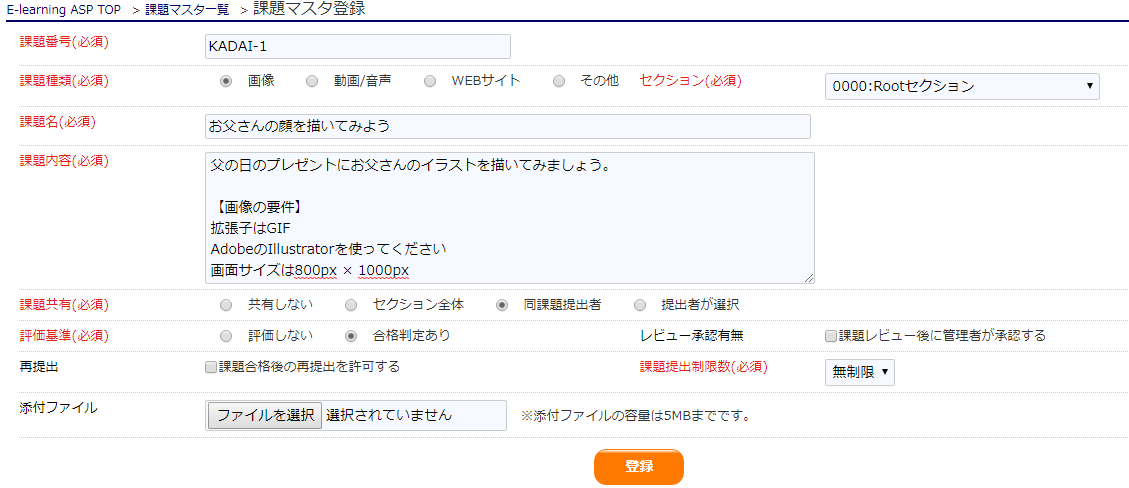
各項目の説明は以下の通りです。
| No | 項目名 | 解説 |
| 1 | 課題番号 | 課題マスタをユニークに表す番号 |
| 2 | 課題種類 | ■画像・・画像形式の課題。拡張子はpng gif jpg jpeg ■動画/音声・・動画や音声形式の課題。動画形式は特に問わない ■WEBサイト・・HTMLなどのWEBサイトのソースコードをZIPファイルで提出する形式。 ZIPの内容を自動的に展開してWEBサイトの形式として閲覧することができる。 (必ずZIPファイル直下にindex.htmlというファイルを置く必要がある) ■その他・・その他の課題形式。拡張子は問わない。 |
| 3 | 課題名 | 課題の名称 |
| 4 | 課題内容 | 課題の詳細内容を記載する。受講者が課題を提出する画面に解説として表示される内容 |
| 5 | 課題共有 | 課題自体を提出者以外の受講者に共有するかどうかを指定する区分。各値の意味は以下の通り。 ■共有しない・・課題を提出者以外の受講者に共有しない ■セクション全体・・課題の提出者と同一のセクションに所属するすべての受講者に共有する ■同課題提出者・・本課題マスタの提出権限を保有する受講者に共有する(未提出者にも共有) ■提出者が選択・・課題を提出する際に、提出者たる受講者自らが共有範囲を選択する |
| 6 | 評価基準 | 課題の評価基準。課題提出型講義の設定(講座登録時)において、受講完了条件に「課題合格」と指定した場合にのみ有効となる。各値の意味は以下の通り。 ■評価しない・・課題の評価を行わない。受講完了条件が「課題合格」となっていたとしても、課題提出時点で課題が合格したとみなされる。 ■合否判定あり・・課題の評価を行う。課題の評価の流れについてはこちらのマニュアルを参照してください。 |
| 7 | レビュー承認有無 | 課題の評価基準で「合否判定あり」を指定した場合のみ設定。 チェックすると、課題のレビューを講師が行った際、そのレビューがすぐに反映されず、管理画面でレビュー結果の承認を行うことでレビューが完了するようになる。レビュー結果の承認手順についてはこちらのマニュアルを参照して下さい。 |
| 8 | 再提出 | 課題はレビューで「合格」となった場合は基本的には提出できないが、ここをチェックすることで課題の合格後も課題を再提出することができる。 |
| 9 | 課題提出制限数 | 課題の提出数を指定することができる。 |
| 10 | 添付ファイル | 課題の添付ファイルを設定する(5MB以下)。受講者サイトの課題提出画面において、課題内容の下に添付ファイルとして表示される。 |
2-05-2.講義設定時に課題マスタを指定
管理サイトログイン>サイトTOP(E-learning)>メニュー(講座関連)>講座登録
講座登録画面にて、課題提出型講義を設定する方法を抜粋して記載します。講座登録の全体の設定方法についてはこちらをご覧ください。
課題提出型講義を設定する場合、講座登録画面における「講義」登録時に、講義種類を「課題提出型」と指定します。
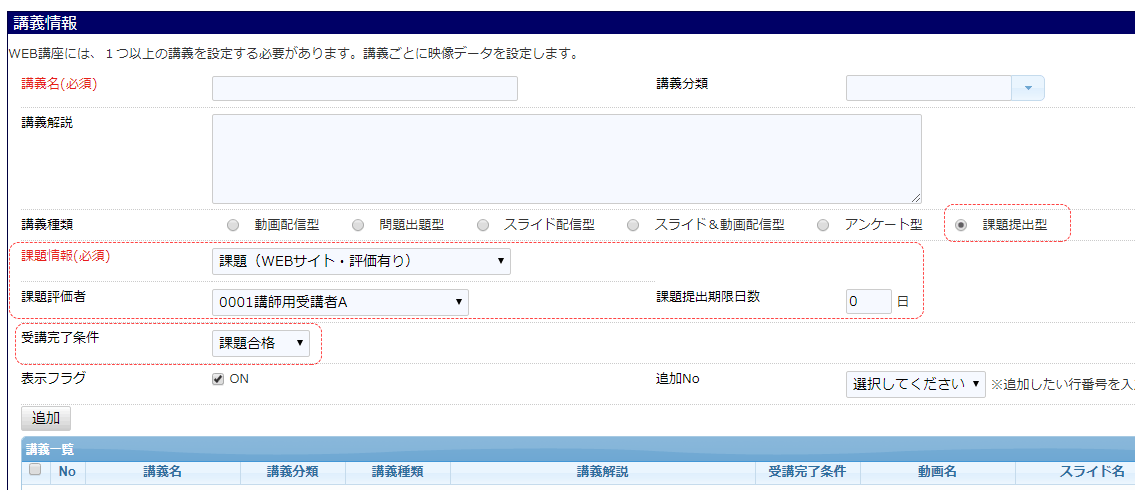
そして、先ほど登録した課題マスタを、課題情報のリストから選択してください。
課題評価者については、課題マスタで「合否判定あり」にした場合のみ設定できます。レビュー担当講師を後から指定したい場合は、ここのリストでは「選択なし」を指定してください。ここで講師を指定した場合、レビュー担当講師を管理画面から選択することはできません。このリストで指定した講師がレビュー担当講師として自動的に判断されます。
次に課題提出期限日数を指定します。本講座の受講期限の何日前までに、この課題を提出しなければならないかを指定します。0日と指定すると、受講期限日が課題提出期限日となります。
最後に受講完了条件を指定します。レビューが必要な場合、「課題合格」を選択してください。
補足:課題提出後の流れ別マスタ設定方法
1.課題提出のみ
課題提出が終わった時点で課題提出型講義を完了としたい場合
| 設定画面 | 設定項目 | 設定内容 |
| 課題マスタ設定 | 評価基準 | 評価しない |
| 講座登録 | 受講完了条件 | 課題提出 |
2.課題提出→管理者がレビュー
課題提出後、管理者がレビューしたい場合(講師にはレビューさせない)
| 設定画面 | 設定項目 | 設定内容 |
| 課題マスタ設定 | 評価基準 | 合否判定あり |
| 講座登録 | 受講完了条件 | 課題合格 |
| 講座登録 | 課題評価者 | 選択なし |
3.課題提出→講師レビュー
課題提出後、自動的に講師が選定され、講師によりレビューが行われるようにしたい場合
| 設定画面 | 設定項目 | 設定内容 |
| 課題マスタ設定 | 評価基準 | 合否判定あり |
| 課題マスタ設定 | レビュー承認有無 | 承認不要(チェックしない) |
| 講座登録 | 受講完了条件 | 課題合格 |
| 講座登録 | 課題評価者 | <任意の講師を指定> |
4.課題提出→講師選定→講師レビュー
課題提出後、講師を管理画面から選定し、選定された講師がレビューを行う場合
| 設定画面 | 設定項目 | 設定内容 |
| 課題マスタ設定 | 評価基準 | 合否判定あり |
| 課題マスタ設定 | レビュー承認有無 | 承認不要(チェックしない) |
| 講座登録 | 受講完了条件 | 課題合格 |
| 講座登録 | 課題評価者 | 選択なし |
5.課題提出→講師選定→講師レビュー→レビュー承認
課題提出後、講師を管理画面から選定し、選定された講師がレビューを行い、それを管理者が承認する場合
| 設定画面 | 設定項目 | 設定内容 |
| 課題マスタ設定 | 評価基準 | 合否判定あり |
| 課題マスタ設定 | レビュー承認有無 | 承認あり(チェックする) |
| 講座登録 | 受講完了条件 | 課題合格 |
| 講座登録 | 課題評価者 | 選択なし |